
Diese Woche werfen wir einen Blick darauf, wie Sie Ihre Flickr-Backups automatisieren, sich wiederholende Aufgaben automatisieren und die Wild-Lautstärke Ihrer MP3-Sammlung normalisieren können.
Einmal in der Woche tauchen wir in unseren Leser-Postsack ein und helfen den Lesern, ihre Probleme zu lösen, und teilen Ihnen dabei die nützlichen Lösungen mit. Lesen Sie weiter, um unsere Korrekturen für die Leser-Dilemmata dieser Woche zu sehen.
Sichern Sie Ihre Fotos automatisch auf Flickr
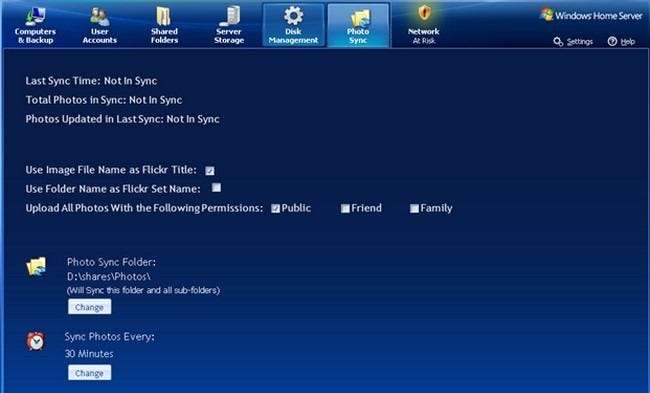
Lieber How-To Geek,
Nachdem ich bei einer Datenkatastrophe einige Familienbilder verloren habe, werde ich zu einer zusätzlichen OCD für Sicherungen. Ich habe einen Windows Home Server und möchte den Prozess des Hochladens meiner Fotos auf Flickr für eine weitere Ebene der Sicherungssicherheit automatisieren. Wie kann ich die lokalen Fotos auf Flickr hochladen und sie dabei nach Ordner und privat organisieren?
Mit freundlichen Grüßen,
Foto OCD
Liebes Foto OCD,
Wir verstehen Ihre Datenerhaltungsparanoia und Ermutigen Sie unsere Leser aktiv, Backups ernst zu nehmen . Wir haben einige Möglichkeiten, wie Sie Ihr Fotoproblem lösen können. Zunächst empfehlen wir, die Standardeinstellungen für den Datenschutz Ihrer Flickr-Fotos auf "Privat" zu setzen. Auf diese Weise sind Sie auch dann noch abgedeckt, wenn der von Ihnen verwendete Uploader nicht die richtigen Flags setzt (oder die Einstellungen dafür überhaupt nicht vorhanden sind).
Um Ihre Fotos hochzuladen, haben Sie mehrere Möglichkeiten. Da Sie Windows Home Server ausführen, ist ein WHS-Plugin, das direkt in Ihre Serverkonsole integriert wird, die beste Wahl. Bei We Got Served, einer Windows Home Server-Site, gibt es ein Photo Sync-Plugin, das in einem benutzerdefinierten Intervall aus einem überwachten Ordner hochgeladen wird und die lokalen Ordnernamen als Flickr-Set-Namen verwenden kann. Sie können hier herunterladen .
Wenn es aus irgendeinem Grund nicht funktioniert (und zum Nutzen unserer Nicht-WHS-Leser), können Sie auch einige andere Tools ausprobieren. Windows-Benutzer können Schauen Sie sich Foldr Monitor an Dadurch werden ein Ordner und Unterverzeichnisse überwacht, Bilder hochgeladen und basierend auf den Namen der Unterordner in Gruppen abgelegt. Eine Sache, die Sie beim Ausführen von Foldr Monitor beachten sollten; Es werden nur neue Ergänzungen in einen Ordner hochgeladen. Wenn Sie alle vorhandenen Fotos damit hochladen möchten, müssen Sie ein neues Verzeichnis erstellen und diese kopieren, sobald Foldr Monitor ausgeführt wird. Windows-, Mac- und Linux-Benutzer, die an maximaler Anpassung interessiert sind, können auch das ausprobieren Lifehacker Flickr Python-Skript Dies erfordert jedoch etwas mehr Anpassungen als die Installation einer Windows-App und das Zeigen auf ein Upload-Verzeichnis.
Automatisieren Sie sich wiederholende Aufgaben mit AutoHotkey

Lieber How-To Geek,
In den neunziger Jahren hatte ich ein Windows-Programm, mit dem Sie sich wiederholende Aufgaben automatisieren konnten. Es ist so lange her, dass ich mich nicht einmal mehr an den Namen erinnern kann, aber im Wesentlichen können Sie mit dem Programm Aktionen auf Ihrem Computer für die zukünftige Wiedergabe aufzeichnen. Kann ich das jetzt in Windows tun? Ich habe eine Handvoll nerviger Aufgaben bei der Arbeit, die nicht einfach zu automatisieren sind, aber ich habe das Gefühl, dass sie es sind könnte sei wenn ich nur wüsste wie.
Mit freundlichen Grüßen,
Warum können Roboter meinen Job nicht machen?
Liebe Roboter,
Die App, über die Sie sprechen, kommt uns ebenfalls bekannt vor. Zum Glück für Sie haben sich die Dinge seitdem ein wenig weiterentwickelt und wir haben ein großartiges Automatisierungstool, das wir mit Ihnen teilen können. AutoHotkey ist ein fantastisches Windows-Automatisierungstool, mit dem Sie nahezu jede Aufgabe automatisieren können, die Sie am Computer ausführen und selbst erledigen müssen. Auschecken Unser Leitfaden zur Verwendung von AutoHotkey, um Zeit zu sparen, indem Sie mühsame Aufgaben automatisieren . Sobald Sie ein paar Skripte ausgearbeitet haben, können Sie produktivere Arbeiten erledigen (oder lassen Sie Ihren Chef einfach denken, dass Sie immer noch alles von Hand erledigen, und nutzen Sie diese Zeit, um ein paar Runden Angry Birds auszuschalten). .
Normalisieren Sie die Lautstärke Ihrer MP3-Sammlung
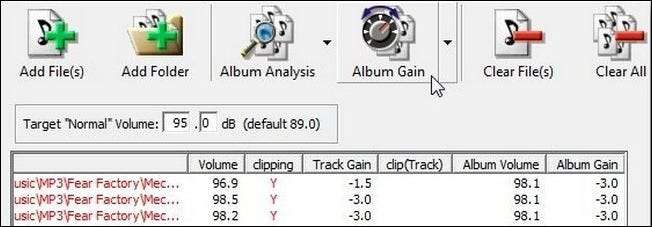
Lieber How-To Geek,
Meine MP3-Sammlung ist in Bezug auf die Lautstärke ein Chaos. Beim Anhören von Wiedergabelisten aus meiner Sammlung schwankt die Lautstärke stark. Einmal in der Minute ist ein Lied zu laut und in der nächsten Minute ist das folgende Lied zu leise. Ich weiß, dass auf einem einzelnen Album der Volumenkontrast auf künstlerische Weise verwendet werden kann, aber dies ist ein Problem, das meine gesamte Sammlung betrifft. Ich möchte nur ausgeglichene Musik, die ungefähr die gleiche Lautstärke hat, damit ich nicht mehr mit der Lautstärke meines MP3-Players oder Media Centers herumspielen muss. Hilfe!
Mit freundlichen Grüßen,
Es ist so still!
Lieber Oh-So-RUHIG!,
Nicht übereinstimmende Tags in einer MP3-Sammlung können ärgerlich genug sein, geschweige denn nicht übereinstimmende Lautstärke. Was Sie brauchen, ist ein Tool, das die Lautstärke Ihrer gesamten Sammlung normalisiert. Audio-Puristen mögen sich über diese Art des Herumspielens mit Schallpegeln sträuben, aber wir werden dies auf eine Weise tun, die den Rest der Audiodatei bewahrt und lediglich die Lautstärke verringert (oder erhöht). Auschecken Unsere Anleitung zur Verwendung von MP3Gain finden Sie hier um die Volumenprobleme in Ihrer Sammlung zu beheben. Ihre Tage des Tauchens für die Fernbedienung, weil Enya lauter als AC / DC ist, sind vorbei.
Haben Sie eine Frage, die Sie den Mitarbeitern von How-To Geek stellen möchten? Schreiben Sie uns eine E-Mail an [email protected] Halten Sie dann Ausschau nach einer Lösung in der Spalte Ask How-To Geek.







